Интерфейс COMODO Firewall
Интерфейс COMODO Firewall
Рассмотрим основные моменты. Визуально окно программы разбито на три части. Вверху находится панель с четырьмя кнопками, обеспечивающими доступ к основным функциям брандмауэра. Чтобы получить итоговую информацию по текущему состоянию, нажмите Summary (рис. 4.10).
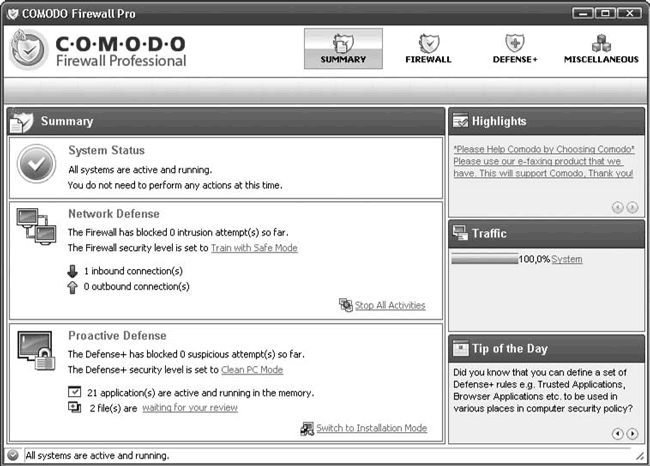
Рис. 4.10. Интерфейс COMODO
В поле System Status показывается статус работы брандмауэра; после загрузки системы ему потребуется некоторое время для проверки текущих параметров и запущенных приложений и сервисов, после чего он выдаст итог. Если все нормально, вы увидите зеленый значок. В случае появления проблем COMODO сам подскажет их решение. В поле Network Defence показано общее количество входящих (inbound connection(s)) и исходящих (outbound connection(s)) соединений. Нажав ссылку Stop all Activities, можно быстро заблокировать все соединения. Ссылка, стоящая после The firewall security level is set to, показывает текущий уровень защиты. Щелкнув на ней, вы перейдете в окно настройки Firewall Behavior Settings, в которой с помощью ползунка можно выставить один из пяти уровней защиты:
• Disabled – сетевые политики отключены, весь входящий и исходящий трафик разрешен;
• Training Mode – брандмауэр находится в режиме обучения, информация о приложениях, устанавливающих соединения, запоминается без обращения к пользователю;
• Train with Safe Mode – режим, установленный по умолчанию; сетевые политики включены, информация об исходящем трафике, инициализированном безопасными приложениями, запоминается, пользователь ставится в известность всплывающим окном, при попытке неизвестного приложения установить любое сетевое соединение пользователь получает запрос;
• Custom Policy Mode – этот режим следует выбрать после обучения брандмауэра; он просто следует установленным политикам, блокируя неизвестные и разрешая описанные в правилах соединения;
• Block All Mode – режим блокировки всех соединений.
Обратите внимание на цифры в поле Keep an alert on screen for maximum … second – именно сколько секунд будет показываться окно предупреждения. При необходимости установите здесь другое значение. На вкладке Alert Setting устанавливаются уровни предупреждений. По умолчанию установлен низкий (Low). Используя ползунок Alert Frequency Level, можно повысить его, чтобы он информировал пользователя обо всех событиях в сети. Чтобы изменения вступили в силу, перед закрытием окна следует нажать кнопку Apply.
Аналогично сетевым соединениям, в Network Defence в поле Proactive Defence показывается активность приложений. Особый интерес представляет ссылка waiting for your review (Ожидает вашего обзора), возле которой отобразится количество файлов, решение по которым COMODO не может принять самостоятельно. Щелкните на ссылке – в окне My Pending Files (Мои рассматриваемые файлы) отобразится их список. По каждому файлу можно узнать его местонахождение, компанию (если есть) и статус (например, новый или модифицированный). Если самостоятельно решение принять сложно, отметьте файл флажком и нажмите кнопку Lookup (Поиск) – брандмауэр соединится с базой данных в Интернете и выдаст информацию по файлу. Чтобы подтвердить этот файл, нажмите кнопку Submit (Представить), для удаления файла из списка – кнопку Remove (Удалить), а для удаления из системы – Purge (Чистить). С помощью кнопки Move to (Переместить) файл можно переместить в указанное место. Если есть необходимость ручного добавления файла в этот список, воспользуйтесь кнопкой Add, после чего выберите файл на диске (Browse Files) или процесс (Browse Running Process).
Ссылка в строке The Defence security level is set to позволяет изменить режим системы защиты, назначение которого совпадает с описанными выше. По умолчанию используется оптимальный Clean PC Mode, при котором выполняются политики. При запуске доверенных приложений COMODO обучается, записывая новую информацию в политику. Исполняемые файлы на несменных носителях (кроме находящихся в My Pending Files и новых) считаются доверенными.
Нажав кнопку Firewall, можно получить доступ к настройкам работы межсетевого экрана, просмотреть события и соединения, добавить приложения в список доверенных или запрещенных, указать доверенные и недоверенные сети. Аналогичные пункты находятся в Defense+, только здесь настройки касаются приложений, а не сетевых соединений. В Miscellaneous можно импортировать/экспортировать настройки, провести диагностику и установить некоторые общие параметры работы COMODO.
Список бесплатных межсетевых экранов обширный. Из других решений можно посоветовать Jetico Personal Firewall от одноименной финской компании (http://www.jetico.com/) или PC Tools Firewall Plus (http://www.pctools.com/ru/firewall/). Последний имеет локализованный интерфейс.
Более 800 000 книг и аудиокниг! 📚
Получи 2 месяца Литрес Подписки в подарок и наслаждайся неограниченным чтением
ПОЛУЧИТЬ ПОДАРОКДанный текст является ознакомительным фрагментом.
Читайте также
4.10.3. Firewall — не панацея
4.10.3. Firewall — не панацея Установив Firewall, вы не получаете максимальной защиты, потому что существует множество вариантов обхода не только конкретных реализаций, а любого сетевого экрана.Firewall — это всего лишь замок на двери парадного входа. Злоумышленник никогда не
4.10.4. Firewall как панацея
4.10.4. Firewall как панацея Может сложиться впечатление, что Firewall — это пустое развлечение и трата денег. Это не так. Если он хорошо настроен, постоянно контролируется, а в системе используются защищенные пароли, то сетевой экран может предотвратить большинство проблем.Хороший
4.10.5. Конфигурирование Firewall
4.10.5. Конфигурирование Firewall Самый простой способ настроить сетевой экран — использовать графическую утилиту. Для этого загрузитесь в графическую оболочку и выберите из главного меню KDE строку SystemFirewall Configuration. Перед вами откроется окно из двух вкладок: Rules и Options.Первым
Глава 29 Firewall
Глава 29 Firewall Эта глава посвящена одному из аспектов сетевой безопасности, а конкретно – защите сети от вторжения извне и изнутри. Для защиты локальной сети используется комплекс программного обеспечения, в литературе известный как firewall (брандмауэр), или межсетевой
8.2. rc.firewall.txt
8.2. rc.firewall.txt Сценарий rc.firewall.txt – основное ядро, на котором основывается остальные сценарии. Глава Файл rc.firewall достаточно подробно описывает сценарий. Сценарий написан для домашней сети, где вы имеете одну ЛОКАЛЬНУЮ СЕТЬ и одно подключение к Internet. Этот сценарий также
8.3. rc.DMZ.firewall.txt
8.3. rc.DMZ.firewall.txt Сценарий rc.DMZ.firewall.txt был написан для тех, кто имеет доверительную локальную сеть, одну «Демилитаризированную Зону» и одно подключение к Internet. Для доступа к серверам Демилитаризированной Зоны, в данном случае, извне, используется NAT «один к одному», то есть,
Firewall.cpl
Firewall.cpl Апплет служит для настройки встроенного брандмауэра Windows (работает ли брандмауэр, за работой в сети каких программ он не следит). Окно этого апплета можно вызвать с помощью команды rundll32 firewall.cpl, ShowControlPanel.Кроме вызова окна настройки брандмауэра Windows, файл firewall.cpl
Глава 7. Антивирус и брандмауэр в одном флаконе: Comodo Internet Security "под микроскопом"
Глава 7. Антивирус и брандмауэр в одном флаконе: Comodo Internet Security "под микроскопом" 7.1. Что такое бастион и зачем он нужен? Бастион (он же брандмауэр, он же firewall) – это пакетный фильтр, позволяющий защитить ваш компьютер от действия вредоносных программ, сетевых червей,
7.2. Установка Comodo Internet Security
7.2. Установка Comodo Internet Security Скачать программу можно по адресу: http://www.comodo.com/home/internet-security/free-internet-security.php. Работать она может в следующих операционных системах: Windows XP (SP2 и SP3), Windows Vista, Windows 7.Установка программы очень проста и проходит без каких-либо сюрпризов. Единственное, что
7.3.1. Основное окно Comodo Internet Security
7.3.1. Основное окно Comodo Internet Security Рассмотрим основное окно программы (рис. 7.1), которое открывается при двойном щелчке на значке Comodo Internet Security в области уведомлений Windows (представляет собой красный щит с буквой C).На вкладке Сводка приводится сводка по основным компонентам
4.3. Бесплатный брандмауэр COMODO Firewall Pro
4.3. Бесплатный брандмауэр COMODO Firewall Pro Без сомнения, Outpost Firewall обладает богатыми возможностями и позволяет обеспечить полноценную защиту. Однако многие пользователи не хотят либо не имеют возможности заплатить за программный продукт. Рассмотрим один из доступных
Работа с Comodo Firewall Pro
Работа с Comodo Firewall Pro Установка программы традиционна и, несмотря на отсутствие локализованного интерфейса, проста. В большинстве случаев достаточно соглашаться с установками по умолчанию и нажимать кнопку Next для перехода к следующему шагу. После сбора параметров
Outpost Firewall Pro
Outpost Firewall Pro Основные характеристики:• официальный сайт программы – http://www.agnitum.ru/;• размер дистрибутива – около 23 Мбайт;• условия использования – условно бесплатно, стоимость технической поддержки и обновлений на одном компьютере на один год – 699 российских рублей;•
McAfee Firewall
McAfee Firewall Основные характеристики:• официальный сайт программы – http://www.mcafee.сom/;• размер дистрибутива – около 15 Мбайт;• условия использования – условно бесплатно;• язык интерфейса – многоязычный, есть русский.Компания McAfee больше известна своим антивирусным пакетом, но
AGAVA Firewall
AGAVA Firewall Производитель: AGAVA Software (http://www.agfirewall.ru/).Статус: бесплатная.Страница для скачивания: http://www.agfirewall.ru/download.shtml.Размер: 5,2 Мбайт.AGAVA Firewall не только следит за трафиком, но и выполняет некоторые дополнительные функции. Для удобства слежения за сетевой активностью программа
Comodo Dragon — защищённый клон Google Chrome Андрей Крупин
Comodo Dragon — защищённый клон Google Chrome Андрей Крупин В последнее время многие крупные и мелкие софтверные компании в поисках дополнительной прибыли взяли курс на освоение новых сегментов рынка программного обеспечения. Google озадачилась созданием собственной операционной